Wie erstellt man ein Online Kiosk?
Das Online-Kiosk von Publuu ist eine Markenwebsite, auf der du alle deine Online-Publikationen an einem Ort aufbewahren kannst - deiner eigenen Bibliothek. Es ist eine vorteilhafte Lösung für Unternehmen, die regelmäßig digitale Zeitschriften, E-Books, Produktkataloge und vieles mehr veröffentlichen.
Der Publuu Online-Kiosk-Creator ist super intuitiv und erfordert keine Programmier- oder Grafikkenntnisse, so dass auch Anfänger mit Hilfe unserer Schritt-für-Schritt-Anleitung die Erstellung meistern können.
HINWEIS!
Die Funktion "Online-Kiosk" ist nur für Abonnenten des Professional- und Premium-Pakets verfügbar. Wenn du derzeit einen Basic- oder Optimum-Tarif hast, aktualisiere bitte deinen Tarif, um Zugang zu dieser Funktion zu erhalten.
Um ein Online-Kiosk für deine Online-Publikationen zu erstellen, logge dich zuerst in dein Publuu-Konto ein.
Im Kontrollpanel findest du in der oberen Leiste den Button BOOKSHELF. Klicke darauf und los geht's!

Sobald du den BOOKSHELF CREATOR aufgerufen hast, ist deine Bibliothek bereit für die individuelle Gestaltung.
Du kannst sie personalisieren, indem du die verschiedenen Optionen im Menü auf der linken Seite auswählst.
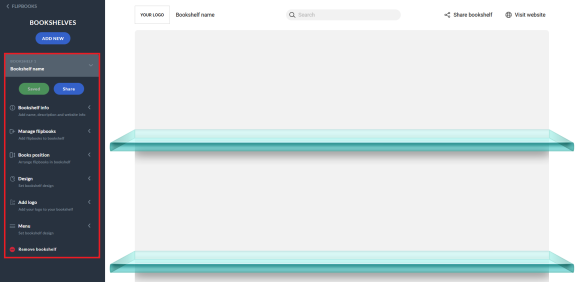
Lass uns eine Option nach der anderen durchgehen und gemeinsam ein Online-Kiosk nach deinen Wünschen gestalten!
ONLINE-KIOSK INFO
Auf dieser Registerkarte kannst du den Namen deines Online-Kiosk ändern und eine Beschreibung hinzufügen.

In das Feld darunter kannst du die Adresse deiner Website eingeben, die mit dem VISIT WEBSITE Button in der oberen rechten Ecke deines Online-Kiosk verlinkt wird.
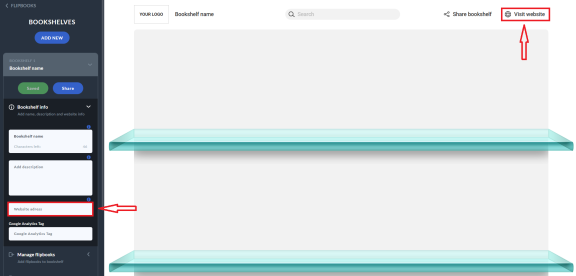
In das nächste Feld kannst du deinen Google Analytics Tag einfügen. Durch die Verknüpfung mit deinem Online-Kiosk erhältst du Zugang zu wertvollen Informationen darüber, wie deine Leser deine Flipbooks nutzen.
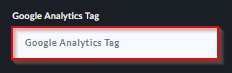
Wenn du noch kein Google Analytics-Tag hast, hilft dir diese Anleitung, eines zu erstellen.
FLIPBOOKS VERWALTEN
In diesem Bereich findest du alle Flipbooks, die du bisher erstellt hast. Diese kannst du nun zu deiner Bibliothek hinzufügen.
Dazu schiebst du einfach den Schalter IN BUCHHALLE ANZEIGEN nach rechts und dein Flipbook wird automatisch im Regal angezeigt.

Falls du Probleme hast, dein Flipbook zu finden - keine Sorge! Du kannst jederzeit die Suchleiste oberhalb der Liste benutzen.

TIPP: Du kannst die Reihenfolge deiner Bücher ändern, indem du die Schaltflächen SORTIERE NACH DATUM und NEUESTES ERSTES über der Suchleiste auswählst.

BOOK-POSITION
Du hast bereits Bücher hinzugefügt? Großartig! Jetzt musst du sie nur noch im Regal anordnen.
Um die Position der Bücher zu ändern, benutze einfach die Pfeile unter jedem Buch. Wenn du die Pfeile mit einem horizontalen Balken verwendest, kannst du das Buch mit einem Klick an die erste oder letzte Position verschieben.

Alternativ kannst du auch auf die Schaltfläche "Drei Punkte" klicken und dein Flipbook in die gewünschte Richtung ziehen.
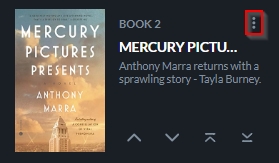
DESIGN
Vergiss nicht, das Design deines Online-Kiosk zu personalisieren. Dazu gibt es zwei Möglichkeiten: Du kannst die Farben anpassen oder eines der vorgefertigten Designs verwenden.
FARBEN
Wenn du die volle Kontrolle über dein Design haben möchtest, kannst du das Aussehen des Hintergrunds deines Online-Kiosk mit drei einfach zu bedienenden Schiebereglern ändern:
- Farbton,
- Sättigung,
- Lichter.
Um den ausgewählten Parameter einzustellen, klicke einfach auf den Schieberegler, ziehe ihn in die gewünschte Richtung und lasse ihn wieder los.

THEMEN
Mit unseren Hintergrundvorlagen kannst du das Aussehen deines Online-Kiosk mit einem Klick verändern. Klicke einfach auf THEMEN und dann auf das gewünschte Muster. Der Hintergrund deines Regals ändert sich dann automatisch.

LOGO HINZUFÜGEN
Du möchtest dein Online-Kiosk mit deinem Logo und Favicon versehen? Das ist ganz einfach.
Um dein Logo einzufügen, wähle einfach die Schaltfläche LOGO ÄNDERN.
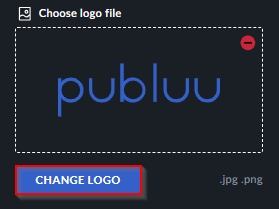
Doppelklicke dann auf die Datei deiner Wahl und voilà! Dein neues Logo erscheint neben dem Namen deines Regals in der Bibliothek.
Ein Favicon kannst du auf die gleiche Weise hinzufügen. Klicke auf die Schaltfläche FAVICON HINZUFÜGEN und dann auf das Bild, das du ausgewählt hast.
![]()
Das hochgeladene Icon erscheint neben dem Namen deines Regals, aber in den Lesezeichen deines Browsers.
MENÜ
Im letzten Abschnitt kannst du deinem Online-Kiosk den letzten Schliff geben. Du kannst jeden Eintrag ausblenden, indem du den Schieberegler nach links schiebst.

TEILEN
Herzlichen Glückwunsch, du hast gerade dein erstes Online-Kiosk erstellt. Jetzt kannst du es teilen!
Klicke dazu auf den Button ONLINE-KIOSK TEILEN in der rechten oberen Ecke.
![]()
Es öffnet sich ein Popup-Fenster, in dem du den Link kopieren, den QR-Code herunterladen oder das Regal direkt in sozialen Netzwerken teilen kannst.

Sie können Ihr Bücherregal auch teilen oder in Ihre Website einbetten, indem Sie oben im Seitenmenü auf die blaue Schaltfläche Teilen klicken.
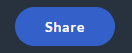
Dadurch wird ein Pop-up-Fenster geöffnet, in dem Sie aus verschiedenen Optionen auswählen können.
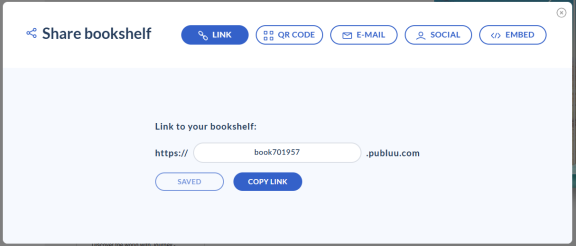
NEUES REGAL ERSTELLEN
Beide Premium-Tarife bieten die Möglichkeit, mehrere Online-Kiosk zu erstellen.
Im Professional-Tarif können bis zu 3 und im Premium-Tarif bis zu 5 virtuelle Bücherregale erstellt werden.
Um ein neues Online-Kiosk zu erstellen, klicke einfach auf die Schaltfläche "NEU HINZUFÜGEN" oben links im Menü.
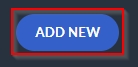
Um Ihr Bücherregal zu entfernen, klicken Sie auf die Schaltfläche "BÜCHERREGAL ENTFERNEN", die sich unten im Menü befindet.
![]()
Hey! Dein Online-Kiosk ist jetzt fertig, aber wusstest du, dass du deine Flipbooks auch in deiner mobilen App veröffentlichen kannst? Ja, das kannst du! Lies den folgenden Artikel, um zu erfahren, wie das geht: